
Es una pregunta que se hacen seguramente millones de personas, si una tablet puede o no instalar Windows y no una versión Android como lo hacen de fábrica. La respuesta es que casi cualquiera de las tablets disponibles tienen la opción de arrancar con un software que no sea de Google en sus distintas versiones.
La décima versión de Windows, concretamente Windows 10, permite arrancar en los distintos modelos, todo siempre que se haya instalado previamente en el almacenamiento interno. Requiere de unos pasos correspondientes, además de probar después de ello si funciona todo, que a veces no llega a ocurrir, otras sí.
A través de este tutorial te explicaremos cómo instalar Windows en una tablet Android, ello va a requerir un poco de paciencia y disponer de una una versión de Windows 10 en un dispositivo USB. Las versiones bootables suelen ser instalables en otros terminales, incluido también en las conocidas tabletas.
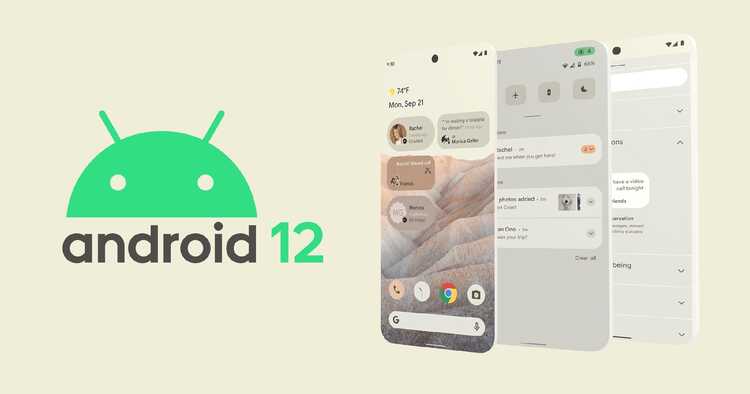
Lo primero, preparar lo importante

Antes de proceder a la instalación, se requiere de una ISO, esta tiene que estar descomprimida en el ordenador o pendrive, además tienes que usar un OTG en la mayoría de los casos. Este puerto nos permitirá en todo momento usar cualquier pendrive, reconociendo la fuente de instalación, que será mediante boot del sistema.
La memoria USB tiene que estar completamente vacía, si no lo está lo mejor es eliminar todos los archivos, si no se pueden eliminar todos, formatea la unidad en el mismo formato que se encuentre. La ISO suele disponer de carpetas y algún ejecutable, al crear esto se suele pasar tal como está, todo ello completamente.
Selecciona siempre la versión x86 de Windows 10, nunca la de 64 bits, por el momento la soportable es la primera en vez de la segunda. La x86 es la que se usaba en ordenadores anteriores, todo antes de que salieran los procesadores 64 bits, que han ido teniendo un buen funcionamiento hasta la fecha.
Cómo instalar Windows 10 en una tablet Android

Después de preparar todo, lo primero y esencial es que una vez bajes la ISO de Windows 10 de x86, para ello tienes que navegar un poco en la página de Microsoft. Este archivo suele pesar entre 4 a 5 GB, dependiendo de la conexión tengas tardará un poco menos o algo más, si es una velocidad por encima de los 50 megas, esto será cosa de entre 12-15 minutos aproximadamente.
La instalación se hará inicialmente con un cable USB, será el que se use para cargar, suele tener una transferencia alta, siempre que el ordenador tenga un puerto de alta transferencia. Si has decidido poner la memoria USB en el PC, tienes que ir hasta esta si se quiere tener acceso rápido hasta los archivos, que pesa lo mismo que el archivo bajado.
El proceso a llevar sería el siguiente:
- El primer paso es conectar la tableta Android con un cable USB al ordenador, el otro puerto debe ir conectado a uno de los puertos del PC, selecciona que es para transferir archivos, no para la carga del mismo
- Si lo has grabado en un DVD, el proceso cambiará, teniendo que pulsar en el Setup y eligiendo la memoria en este caso del teléfono, que te llevará a instalar completamente la versión
- Necesitas del programa Change My Software, lo puedes hacer desde este enlace, descarga la herramienta e instala la misma en tu ordenador
- Una vez conectado el cable al ordenador, este será reconocido con la aplicación Change My Software
- El programa empezará a ir descargando cosas, concretamente algún controlador a la tablet, son necesarios en todo caso
- Haz clic en «Instalar» y no pulses en «Eliminar Android» en ningún momento, para que sea bootable en los dos sistemas y no solamente en Windows
- Sigue los pasos y espera que la misma se reinicie, llevando con éxito a la instalación, que va a necesitar de entre 8-10 minutos como mínimo
- Se reiniciará y debes elegir arrancar con Windows, habrá como un doble arranque, secuencia que se verá
Desinstalar Windows 10 de la tablet

La desinstalación de Windows 10 de la tablet será un proceso similar, siempre que se use la aplicación Change My Software, que es una utilidad que sirve para casi todo. Gracias a ella podrá instalarse y quitar cualquier sistema siempre que lo haya instalado el propio software desde Windows (de un ordenador).
Para quitar la versión instalada de Windows 10 necesitas de la anterior utilidad, todo ello instalada en tu PC si quieres ver el SO instalado. Después de enchufar nuevamente la tablet, antes tiene que estar abierta la aplicación en el ordenador, prueba a insertar el cable en el puerto y espera el reconocimiento de la tableta.
Después de que hayas entrado, verás que el dispositivo se ha reconocido, ve a la opción que dice «Windows» y dale a «Eliminar», es uno de los procesos para que borre todo y la tablet no inicie con el sistema de Windows. Tras esto te pedirá reiniciar y solamente te arrancará con la versión de Android que tenga instalada.